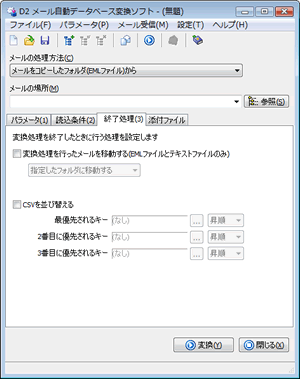メールの変換処理が完了した後に実行する処理を設定します。
変換処理を行ったメールを移動する
この項目にチェックを入れると、変換処理を行ったメールを指定したフォルダに移動または削除します。 移動または削除ができるメールは、EMLファイルかテキストファイルのみです。
メールの処理方法
メールの移動または削除には次の3つの方法があります。
プルダウンメニューから処理方法を選択します。
指定したフォルダに移動する
[移動先フォルダ]欄で指定したフォルダに、変換したメールを移動します。
ごみ箱に移動する
変換したメールをごみ箱に移動します。
削除する
変換したメールを削除します。
CSVを並び替える
この項目にチェックを入れると、変換処理を行った後に、指定された条件でデータを並び替えます。
最優先されるキー
列を並べ替える場合の1番目のキーとなる列を選択します。
2番目に優先されるキー
複数の列をキーとして並べ替える場合に使用します。
「最優先されるキー」で指定された列をキーとして範囲が並べ替えられた後に、ここで指定された列をキーとして順次並べ替えられます。
3番目に優先されるキー
複数の列をキーとして並べ替える場合に使用します。
「最優先されるキー」で指定された列をキーとして範囲が並べ替えられた後に、ここで指定された列をキーとして順次並べ替えられます。
「...」ボタン
キーとなる列を選択する「終了処理ソート列の選択」画面を表示します。
ソートする列を選択して「OK」ボタンをします。
並び替えの順序
「昇順」を選択すると、数値の小さい順、アルファベット順、または日付の古い順に並べ替えられます。
「降順」を選択すると、数値の大きい順、アルファベットの逆順、または日付の新しい順に範囲が並べ替えられます。
空白セルは、常に最後に並べ替えられます。
Outlookを終了する
起動しているOutlookを終了します。
Outlookのメールを変換した後に、Outlookを終了したい場合にご利用ください。